【PS5】【PS4】nasneにWindows 10のファイルを置いて見たり使ったりする方法と解説!【スマホ】

PlayStation 5 (CFI-1100A01)

DualSense ワイヤレスコントローラー
ミッドナイト ブラック (CFI-ZCT1J01)
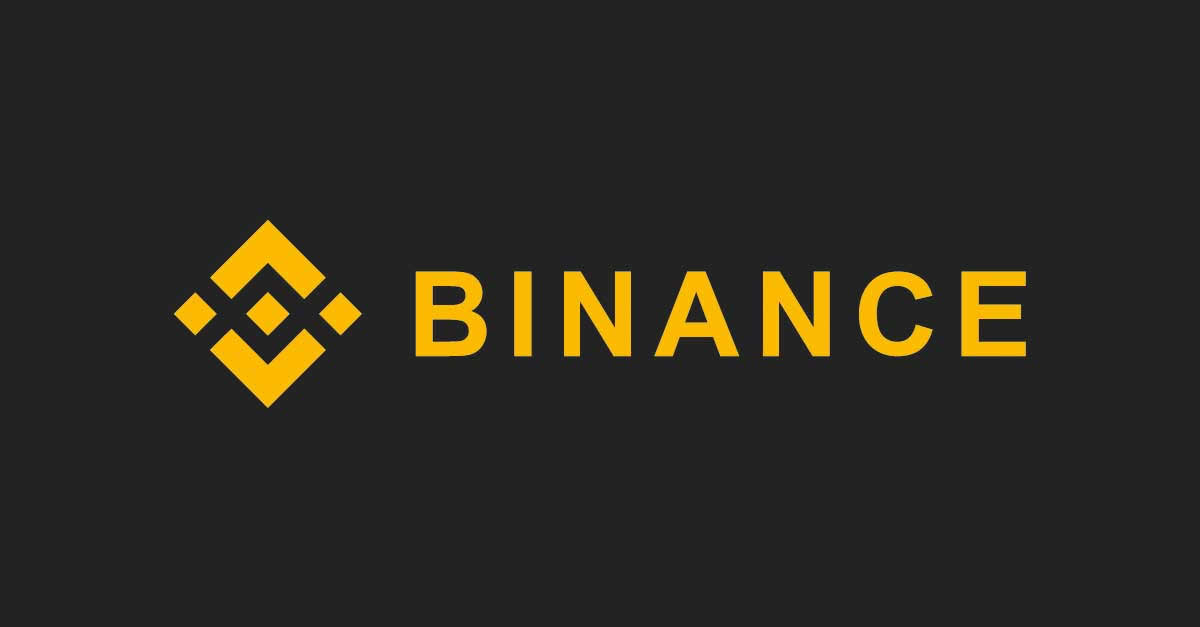
【Binance の口座開設は、こちらから!】
こちらのリンクからの口座開設で、
永続的に手数料が【10%】
割引きになります!!
Binance(バイナンス)は
ユーザー数1000万人以上をほこる、
世界最大級の海外仮想通貨取引所です。
海外取引所ランキングでは
総合第1位にランクインしています。
取扱通貨数は200種類以上、
最大レバレッジ125倍の先物取引や、
ICOなどへの参加が可能です。
公式HP、スマホアプリは
日本語対応を再開し、
クレジットカードでの入金や、
ラインペイなどでの個人間購入も可能です。
口座の開設は
数分で完了するくらい簡単です!
Coincheckなど、
日本の取引所に仮想通貨を送れば、
簡単に日本円にも戻せます。
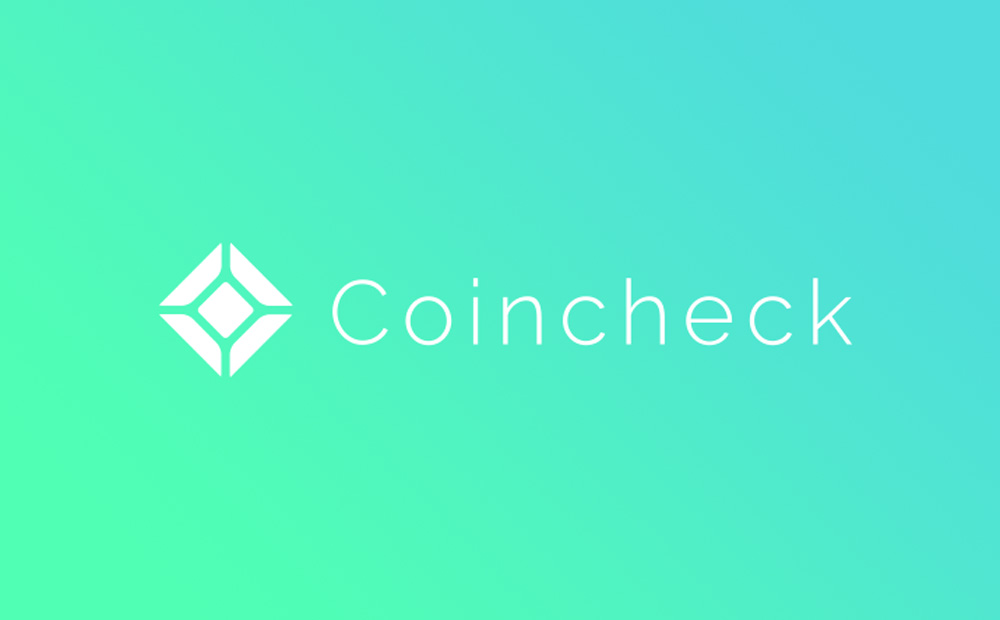
【coincheck の口座開設は、こちらから!】
Coincheck(コインチェック)は
◆国内最大級の14種類の仮想通貨を取扱い
(2020年10月)
全取扱通貨で500円から購入可能
◆初心者でもスマホアプリから簡単取引
仮想通貨アプリ、
国内最大級の295万DLを突破!
(2020年6月)
◆PC機能も充実
取引所なら手数料無料!
4通貨の仮想通貨を取扱い
(2020年10月)
◆東証一部上場のマネックスグループ傘下で、
徹底したセキュリティ体制を構築
全通貨のコールドウォレット対応を完了
◆さまざまな日本円の入金方法
入金は銀行振込、コンビニ入金、
クイック(Pay-easy)入金が選択可能
クイック入金では金融機関の
営業時間にかかわらず、24時間365日決済
◆電気代/ガス代の支払いで
ビットコインをもらえる
公共料金の支払いでビットコインをもらえる
Coincheckでんき/Coincheckガスを提供
ブロックチェーン
という新技術を
応援しましょう!!
【PlayStation5 本体 一覧】
本体の購入はこちらからどうぞ。
転売での購入は絶対にやめましょう!!
【PlayStation5 発売予定新作ソフト 一覧】
発売日が遠い順に並んでいます!!
海外版等も並んでいるので注意してください。
【PlayStationCamera アダプター申込受付】
PlayStationCameraアダプターの
無料でのお申し込みはこちらから。
PS5購入のPS VRユーザーさんは
必ず必要です!!







































数量限定「PS VR Variety Pack」および
「PS VR “PS VR WORLDS”特典封入版」
発売中!セットは15,000円以上
お買い得になっています!
PS VRをPS5で楽しむために必要な
「PlayStation Camera アダプター」も
同梱されています。

バッファロー nasne HDDレコーダー 2TB
地デジ / BS / CS チューナー torne
【 PS5 / PS4 / iPhone / iPad /
Android / Windows 対応 】
NS-N100






ソニー ブラビア (2021年モデル)
PS5のゲーム体験に理想的な
フレームレートと操作性
(A90J/A80J/X95J/X90J)
HDMI2.1に規定される
4K/120fps、eARC、VRR、ALLMに
対応しています。
入力遅延が8.5msなので、
PS5でのゲームプレイに適しています。


1,100円、3,000円、5,000円、10,000円
が、あります。
クレジットカードの登録があれば、
Amazonギフト券で購入できます!
VRゴーグル/ピント調節可能/
スタンダードタイプ/DMM_VR動画1000円相当
ポイント付与シリアル付
スマホがあれば、VR動画が
たった3,000円程度の出費で観られます!
さらに、DMM.comの様々なジャンルの
VR動画を選んで見られる動画ポイント
1000円分付属!
目の幅調節・ピント調節機能を搭載し、
眼鏡を着けたまま使える本格仕様の
VRグラス(DMMスターターセット)です。

nasneにWindows 10のファイルを置いて見たり使ったりする方法と解説!
PS5ロンチ時、nasneはPS5に対応していません。
ただし、後日対応は確実だと思います。
ですが、今回はそれとはほぼ関係ありません(笑)
上級者用の難しい解説ではありません。使えるようにするだけの解説です。
1.
まずは、同じネットワーク内にnasneとPCがあることが条件です。
2.
なんでもいいのでPCでフォルダを開く。
3.
フォルダの左側に、PC・・・ではなく、【ネットワーク】の部分に自分の【nasne】があるのか確認。
※以前自分で名前を変更していないかは気をつけてください。
4.
無い場合5へ。ある場合は開いてみる。開けない場合は5へ。開けた場合はどれでもいいので【share】フォルダを開き、PCのファイルをコピーできるかやってみる。できた場合はもうそのまま使えます。できなかった場合は5へ。
5.
【Windowsボタン】→プログラム一覧→【Windowsシステムツール】→【コントロールパネル】→【プログラムと機能】→【Windowsの機能の有効化または無効化】→【SMB1.0/CIFSファイル共有のサポート】のすべてにチェックを入れる。
6.
再起動後3からやってみてください。
7.
【share1】が本体のHDD、【share2】以降が外付けHDDです。システムが古いので1つのファイルのサイズは4ギガまでのものしか扱えません。これでもうデスクトップにショートカットを置いたりして使うことができます。
8.
ファイル内のものは外出先で、android用の公式アプリから使うこともできます。
同一ネットワーク内なら、
PS4のメディアプレーヤーからも画像などを見ることができます。
nasne™ ACCESS (Androidのみ)
「nasne™ ACCESS」は、スマートフォンから、自宅に設置された”nasne(ナスネ) ™”にアクセスし、"ナスネ"内のHDDに保存されたプライベートコンテンツや、放送中または録画したテレビ番組を視聴できるアプリケーションです。
※iOSは同一ネットワーク内から【FE File Explorer: File Manager】などで【NAS】から追加すれば、以降ファイルを扱えます。
【PS5】PlayStation5 関連記事 総まとめ!!【随時追加】


